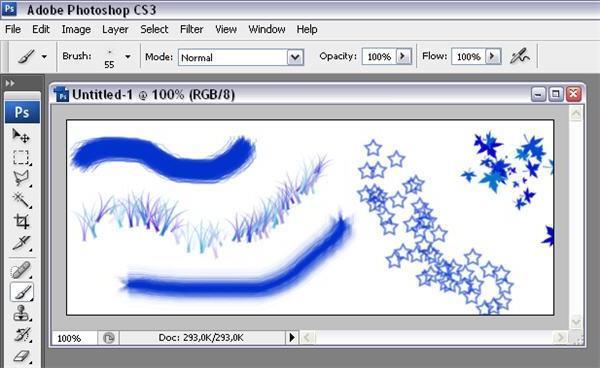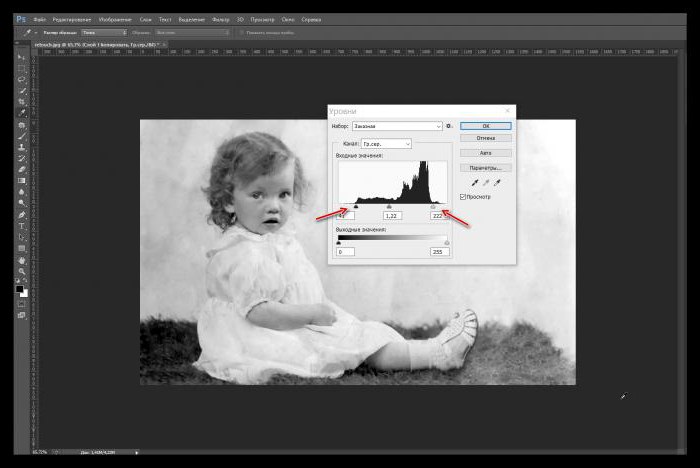Ретоуцх фотографије у "Пхотосхоп": Упутства за почетнике
Адобе Пхотосхоп се користи у многимИндустрије у којима постоји потреба за израдом графичке слике. У овом уреднику се креирају логотипи, постери, постери, фотографије се припремају пре штампања, изложби итд. И врло често се Пхотосхоп користи за ретуширање фотографија, јер функционалност овог програма омогућава корисницима да своје идеје претворе у стварност. Ретушачке фотографије у "Пхотосхопу" могу се појавити користећи велики скуп алата и алата. А неке од њих ћемо размотрити у овом чланку.

Припрема
За почетак потребно је то разуметизначи кад кажу "тоуцх уп фотографије у" Пхотосхоп ". Да би то учинили потребно је избјећи неспоразуме. Под ретушом у овом случају подразумева сваку промену на фотографији. Ово укључује слободу од недостатака, корекција боје, припрема за објављивање, и тако даље. Д. нема говора о потпуну промену у целој слици, расправља о модификацију тога на боље. Додатна средства ће бити уплаћен и средства која ће помоћи побољшању имиџа.
Промена боје
Светлост, контраст, нијансе,засићење - сви ови параметри утичу на укупни изглед слике. Ретоуцх фотографије у "Пхотосхопу" укључују на првом месту ове поставке. Следећа листа садржи најкорисније алате за управљање овим поставкама:
- Тон боје / засићеност. Притиском комбинације тастера Цтрл + У, уносите посебни мени, где постоје три клизача: нијанса, засићеност, осветљеност. Промјеном њиховог положаја променићете све слике.
- Узми га. Цтрл + Л тастери ће вас одвести у мени "Нивои". Овдје можете направити боје светлије или тамније.
- Инверзија. Врући кључеви ове команде: Цтрл + И. Инверзија - замена боја по њиховој супротној вриједности. На пример: ако је бела, она ће постати црна.
- Ово није потпуна листа свих алата за промену боје. Да бисте сазнали више о томе, идите на контролну таблу за слику и пронађите картицу "Корекција".

Уклањање мана
Уређивање фотографија у Пхотосхоп-уВећина случајева укључује уклањање разних недостатака и мана. На крају крајева, нико не жели да види лице у огреботинама или бубуљицама. Пхотосхоп има прилично широк сет за уклањање ових грешака. Најлакши начин за поправљање дефеката - је да користите тачкувраћа четку "(хот кеи - Ј). Можете користити и "Штампање" или "Патцх". У сваком случају, у року од неколико секунди можете скинути нежељену молу у Пхотосхоп-у.
Филтри
Желиш да твој шут буде истифотографије у сјајним часописима? Или да се позадина замагли? Због свега овога, у Пхотосхоп-у постоје филтери који могу промијенити слику која се не препознаје. Ретуширање фотографија у Пхотосхоп-у би било непотпуно без ових корисних помоћника. Да бисте применили филтер на фотографију, морате да пронађете картицу Филтерс у горњој табли програма и изаберете жељени ефекат. Успут, можете ручно додати филтере ако их унапред преузмете и поставите их у жељени директоријум.

Закључак
Наравно, на ова три елемента ретуширање фотографија у"Пхотосхоп" није ограничен. Све функције Пхотосхопа неће се уклапати ни у десетине чланака. Али увек можете експериментисати са различитим ефектима и филтерима.